
今天是上海全域静态管理的第 27 天。
周一抗原,周二抗原加核酸叠加,周三继续抗原。
原本以为东门物业是假阳性,但是最终还是确诊了,好在政策做了调整,小区内部划了三区,只是把东门+物业划为了封控区,而不是整个小区一起陪绑,所以进步还是有的。
周一开始,小区团购静默 3 天,昨天收到了第四批物资,还是一如既往的火腿肠、午餐肉和蔬菜,要是家里要没点其他储备的话还真有点不好对付,辛亏上海人民经过这段时间的教育,底线思维已经很强了。
本文中的应用为网友
114514留言推荐,感谢
什么是阅读 ?
阅读是一款提供网络文学搜索的工具,为广大网络文学爱好者提供一种方便、快捷舒适的试读体验。
阅读3网页版带接口服务,不需要手机。接口从
lightink-server修改而来,网页从
阅读3.0 Web 端修改而来。
安装
在群晖上以 Docker 方式安装。
在注册表中搜索
reader
,选择第一个
hectorqin/reader
,版本选择
latest
。

卷
在
docker
文件夹中,创建一个新文件夹,并将其命名为
reader
,然后在其中建两个子文件夹,分别是
logs
和
storage
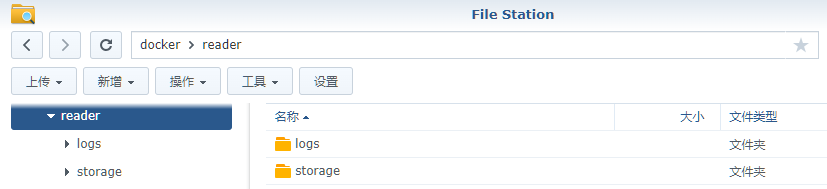
文件夹装载路径说明
docker/reader/logs
/logs
存放日志
docker/reader/storage
/storage
存放文件
端口
本地端口不冲突就行,不确定的话可以用命令查一下
# 查看端口占用netstat -tunlp |grep 端口号
本地端口容器端口
8585
8080

环境
可变值
SPRING_PROFILES_ACTIVE
设为
prod
READER_APP_SECURE
是否需要登录鉴权,开启后将支持多用户模式
READER_APP_INVITECODE
注册邀请码,为空时则开放注册,否则注册时需要输入邀请码
READER_APP_SECUREKEY
管理密码,开启鉴权时,前端管理用户空间的管理密码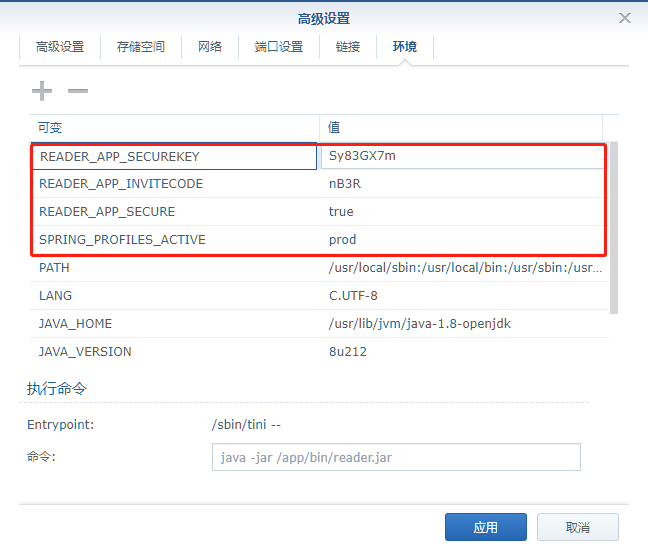
命令行安装
如果你熟悉命令行,可能用
docker cli
更快捷,有两种方式,建议和图形化安装一样,使用环境变量,因为命令行方式只有第一次生效,如果后续要修改会不方便
# 创建目录mkdir -p /volume2/docker/reader/{logs,storage}# 进入 reader 目录cd /volume2/docker/reader
# 多用户版docker run -d \
--restart=always \
--name=reader \
-v $(pwd)/logs:/logs \
-v $(pwd)/storage:/storage \
-p 8585:8080 \
hectorqin/reader \
java -jar /app/bin/reader.jar --spring.profiles.active=prod --reader.app.secure=true --reader.app.secureKey=管理密码 --reader.app.inviteCode=注册邀请码
# 示例:多用户版docker run -d \
--restart=always \
--name=reader \
-v $(pwd)/logs:/logs \
-v $(pwd)/storage:/storage \
-p 8585:8080 \
hectorqin/reader \
java -jar /app/bin/reader.jar --spring.profiles.active=prod --reader.app.secure=true --reader.app.secureKey=Sy83GX7m --reader.app.inviteCode=nB3R
# 多用户版(使用环境变量)docker run -d \
--restart=always \
--name=reader \
-e "SPRING_PROFILES_ACTIVE=prod"\
-e "READER_APP_SECURE=true"\
-e "READER_APP_SECUREKEY=管理密码"\
-e "READER_APP_INVITECODE=注册邀请码"\
-v $(pwd)/logs:/logs \
-v $(pwd)/storage:/storage \
-p 8585:8080 \
hectorqin/reader
# 示例:多用户版(使用环境变量)docker run -d \
--restart=always \
--name=reader \
-e "SPRING_PROFILES_ACTIVE=prod"\
-e "READER_APP_SECURE=true"\
-e "READER_APP_SECUREKEY=Sy83GX7m"\
-e "READER_APP_INVITECODE=nB3R"\
-v $(pwd)/logs:/logs \
-v $(pwd)/storage:/storage \
-p 8585:8080 \
hectorqin/reader
运行
开始的资源占用会有个飙升的过程

但是很快就会下来

正常运转后会更低

日志中似乎看不到什么,如果报错了是另一回事
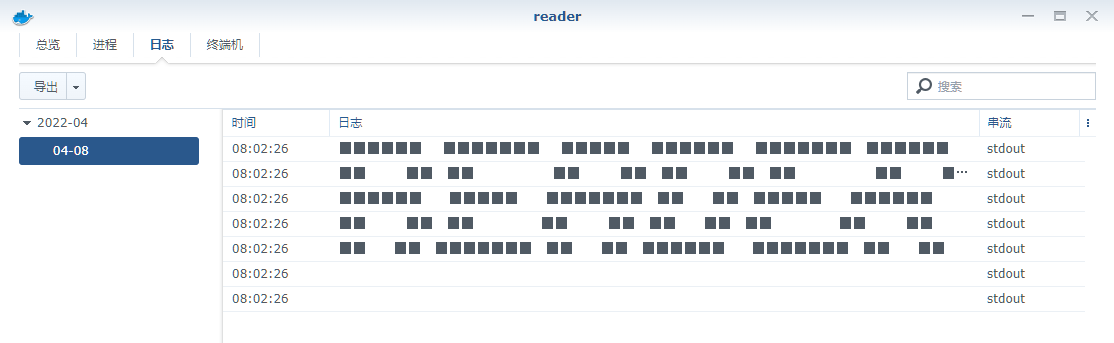
在浏览器中输入
http://群晖IP:8585
就能看到主界面
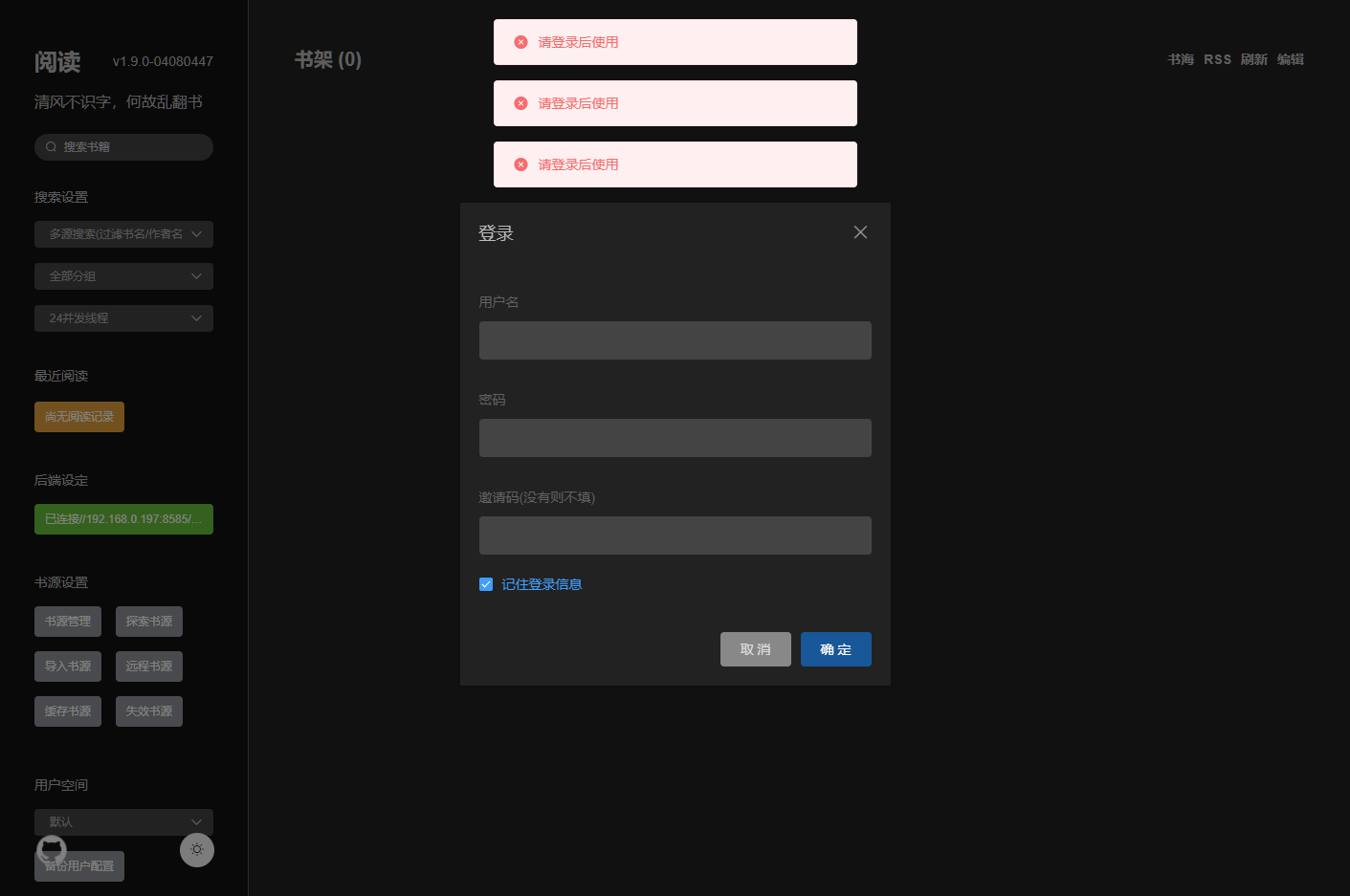
注册用户
需要注册一个用户,
注册邀请码
是前面环境变量
READER_APP_INVITECODE
里设置的

添加书源
自己一个一个去找书源显然太麻烦了,所以老苏准备去官网导出,官网的演示地址在这里:https://reader.htmake.com/
- 左侧菜单
书源设置-->书源管理 - 总共有
189个书源,所以先要改成200条/页,这样做的目的是方便全选 - 勾选
书源名称前面的勾,然后点导出

会下载一个文件名称类似
reader书源-20220408_214940.json
的文件

回到我们自己的软件界面

左侧菜单
书源设置
-->
导入书源

部分书源需要手动再一个一个手动勾选,应该是并不支持

打开
书源管理
,可以看到我们导入的全部书源
似乎少了一个,但不重要,毕竟不是每个书源都有用
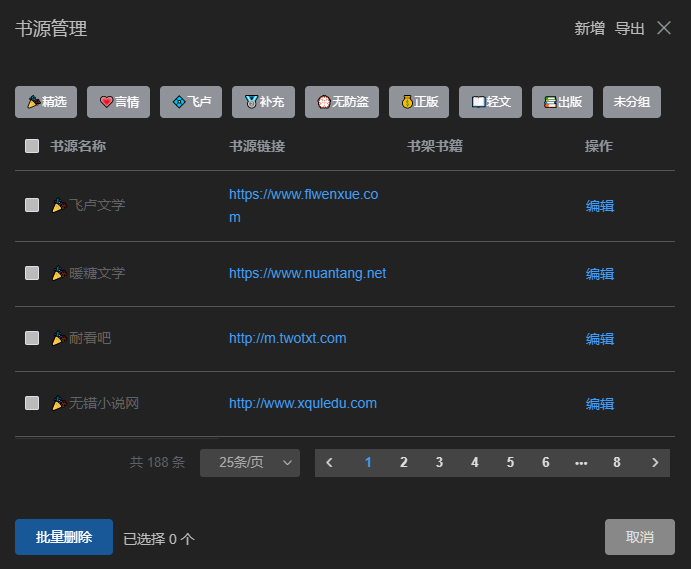
添加图书
点菜单中的
搜索书源
或者右上角的
书海
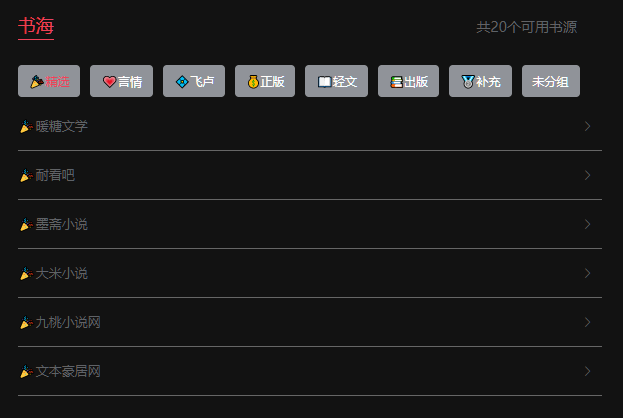
可以根据类型过滤
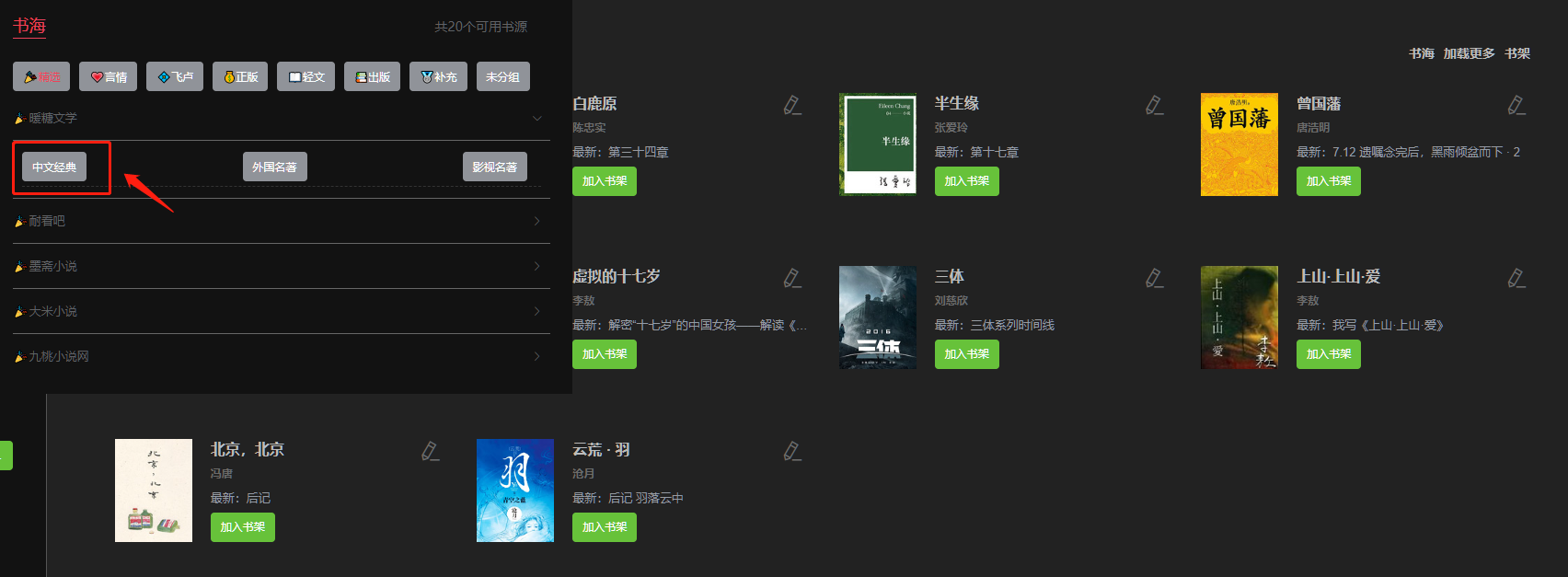
需要的手机可以点
加入书架
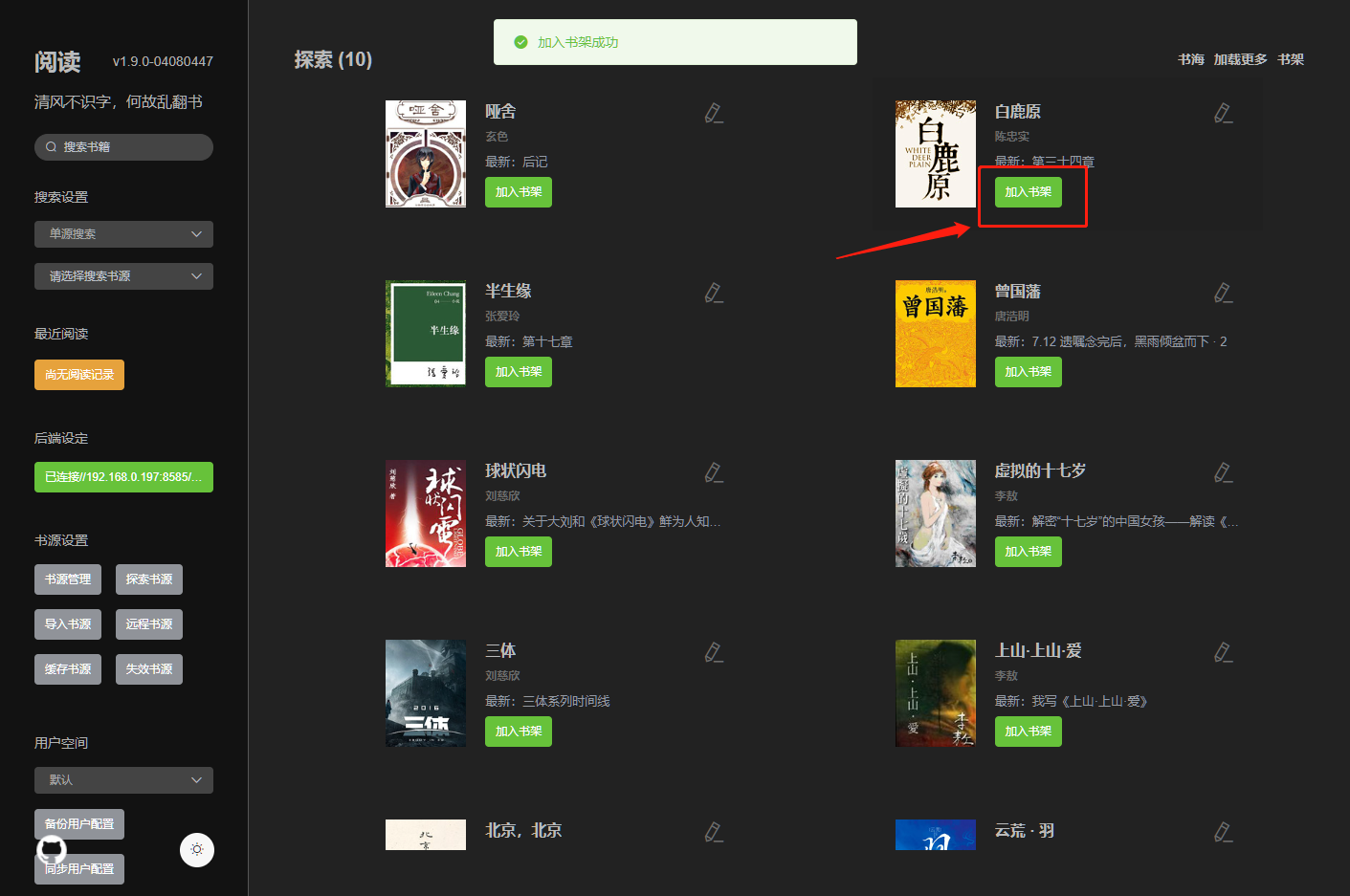
进入
书架
可以看到我们添加的书籍

可以直接进入阅读状态

如果不愿意看,还可以用
听
的

更多的功能,比如:
WebDav
同步、导入本地书籍、
RSS
订阅等功能,可以去官方的代码网站看看,毕竟是中文的
移动端
如果想在手机上看,可以在手机浏览器中输入
http://群晖IP:8585

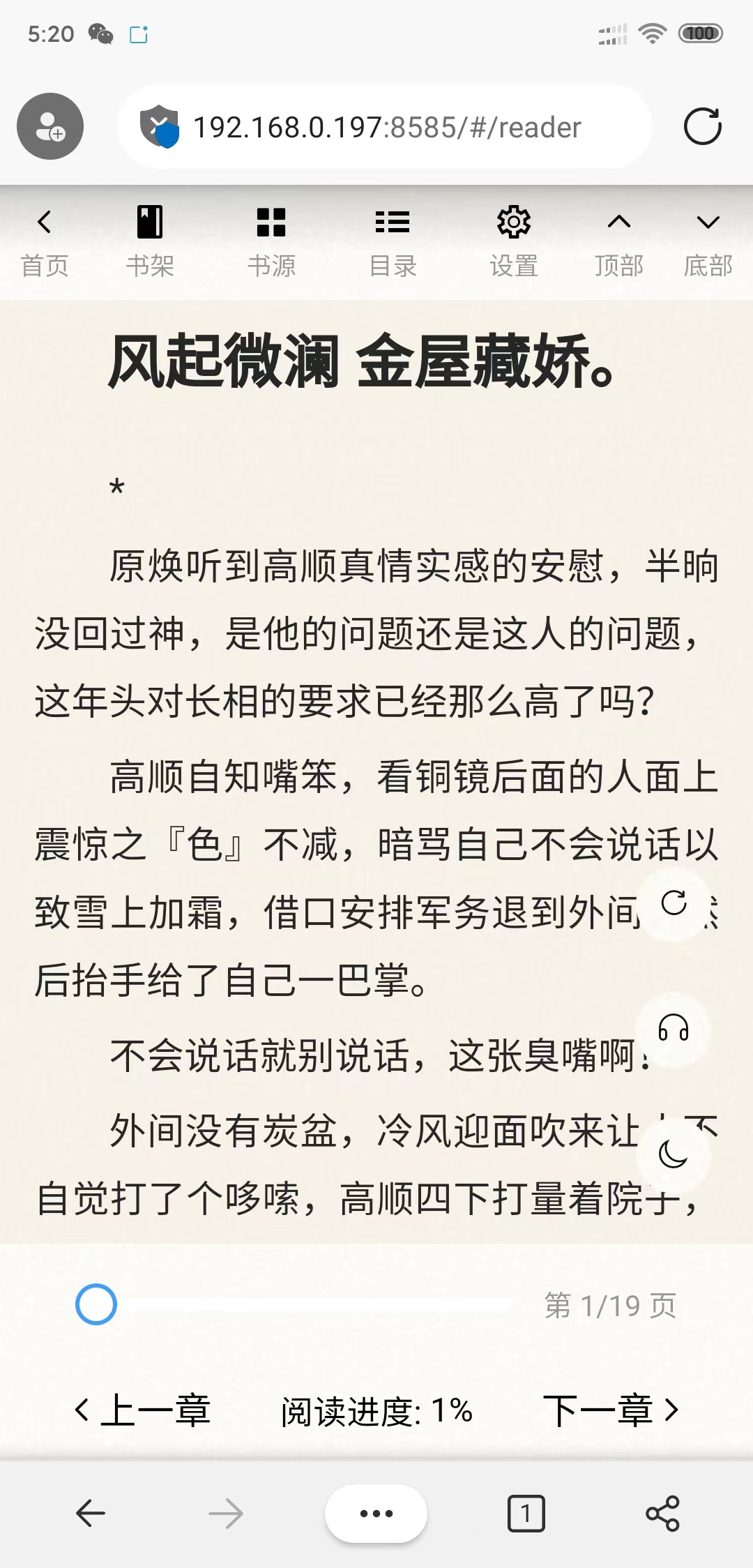
如果觉得网页的体验不好,可以下载
阅读3.0
的移动版,不过很遗憾
- 目前只有
Android版,支持跨平台的Flutter版似乎停滞了; - 不能和我们安装的服务器配套使用;
- 和网页版一样,需要自己添加书源;
你可以在
github
下载:https://github.com/gedoor/legado/releases/
参考文档
hectorqin/reader: 阅读3服务器版,桌面端。后端 Kotlin + Spring Boot + Vert.x + Coroutine ;前端 Vue.js + Element
地址:https://github.com/hectorqin/reader
gedoor/legado: 阅读3.0, 阅读是一款可以自定义来源阅读网络内容的工具,为广大网络文学爱好者提供一种方便、快捷舒适的试读体验。
地址:https://github.com/gedoor/legado
版权归原作者 杨浦老苏 所有, 如有侵权,请联系我们删除。